

Winbas hjälp
Läs om
nyheterna i senaste versionen under Nyheter
![]() Administrationens huvudmeny
Administrationens huvudmeny
När Winbas startas öppnas först administrationens huvudmeny om så är inställt. Administrationens huvudmeny är uppdelad på två flikar, dessa båda kallas <F2 - Huvud> och <F3 - Övrigt>.
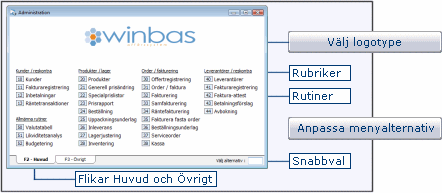
Logotype
På administrationens och bokföringens huvudmeny syns Winbas standardlogotype, denna logotype kan förändras i det enskilda fallet. Varje företag kan ha en egen logotype, som består av en bildfil i valfritt bildformat, t.ex. JPG, GIF, BMP eller WMF.
Välj knappen <Välj Logotype> i Inställningar Allmänt.
Anpassade menyalternativ
|
I Winbas kan man själv välja vilka alternativ som ska finnas på huvudmenyn och var dessa ska ligga. Man kan också välja vilka nummer alternativen ska ha för en snabb åtkomst från tangentbordet. Se Anpassa Menyalternativ i menyn Arkiv, eller högerklicka på huvudmenyn Administration för genväg till inställningar för administration. Alternativ i huvudmenyn Administration som inte används dagligen återfinns på fliken <F3 Övrigt>.
|
|
|
|
|
|
|
|
Alternativen i rubrikerna ovan och rutiner som beskrivs nedan är i den ordning som administrationens huvudmeny är anpassad enligt Winbas standardinstallation.
Är administrationens huvudmeny stängd eller om man befinner sig i någon annan rutin och vill komma till huvudmenyn klickar man på första knappen på knappraden eller använder tangenterna <Shift>+<F1>.
Närliggande funktioner och alternativ
Alla utskrifter för administrationen finns samlade under ovanstående knapp. Klicka på knappen på knappraden eller använd tangenterna <Shift>+<F3>. I vissa rutiner kan även s.k. direktutskrifter göras, t.ex. utskrift av följesedel i Order / faktura.
Menyrad
Menyraden och knappraden, räkenskapsåret och eventuellt datum och tid om så är inställt, återfinns alltid på bildskärmen oavsett vilken rutin som man befinner sig i. Det gör det enkelt att t.ex. öppna produktregistret genom att klicka på produktknappen på knappraden under pågående orderregistrering utan att behöva stänga orderrutinen.
![]() Användare
Användare
Om Winbas används av flera användare i ett nätverk är det kanske inte meningen att alla ska ha tillgång till samtliga rutiner i systemet. Vilka rutiner respektive användare ska ha rättighet att använda, anges i Användare under menyalternativet Arkiv. För att användare ska ange sin signatur och lösenord måste alternativet Inloggning vara markerat i Systeminställningar i Arkiv.
Mus, funktionstangenter och kortkommandon
För att kunna använda Winbas på bästa sättet bör man lära sig att använda tangentbordet istället för mus, då det är det snabbaste sättet att arbeta med systemet. Samtidigt är användning av tangenter ett säkrare sätt, t.ex. <Enter> för att förflytta sig från fält till fält. Man undviker då att oavsiktligen gå förbi väsentliga fält. I avsnittet Kortkommandon finns information om funktionstangenter m.m.
Om man klickar på ovanstående knapp som finns på knappraden eller använder tangenterna <Shift>+<F2> öppnas bokföringens huvudmeny där alla funktioner rörande bokföringen finns.
Alla utskrifter som gäller bokföringen återfinns bakom ovanstående knapp som också finns på knappraden. Vissa utskrifter för projektuppföljning finns också på Utskrifter Administration. Det är även möjligt att använda tangenterna <Shift>+<F4> för att direkt komma till menyn Utskrifter Bokföring.
Arkiv
Innan registrering av kunder, produkter o.s.v. påbörjas är det viktigt att gå igenom rutinerna som återfinns under menyalternativet Arkiv. Det kommer att underlätta arbetet för er när ni lägger upp era kundregister osv.
Genom att högerklicka på någon av huvudrutinerna Administration eller Bokföring med rättigheter öppnas menyerna för respektive inställningar som Inställningar administration.
|
|
Tips. För att öppna menyn Arkiv från någon av huvudrutinerna Administration eller Bokföring, använd tangenten Applikations-meny. |
Nedan följer en kort presentation av de rutiner som återfinns under varje rubrik på Administrationens huvudmeny.
![]() Kunder.
En av grundförutsättningarna för att fakturering ska
kunna göras är att kunder är registrerade med
nödvändiga data i avsnittet Kunder.
Kunder.
En av grundförutsättningarna för att fakturering ska
kunna göras är att kunder är registrerade med
nödvändiga data i avsnittet Kunder.
![]() Fakturaregistrering.
När ni börjar använda Winbas som ert administrativa
system har ni förmodligen kundfakturor som är oreglerade.
Dessa fakturor registreras enklast i Fakturaregistrering
och sedan kan en aktuell reskontra skrivas ut.
Fakturaregistrering.
När ni börjar använda Winbas som ert administrativa
system har ni förmodligen kundfakturor som är oreglerade.
Dessa fakturor registreras enklast i Fakturaregistrering
och sedan kan en aktuell reskontra skrivas ut.
![]() Inbetalningar
används för att registrera betalningar av kundfakturor.
Betalar kunderna efter förfallodatum kan det tänkas att de
får betala dröjsmålsränta.
Inbetalningar
används för att registrera betalningar av kundfakturor.
Betalar kunderna efter förfallodatum kan det tänkas att de
får betala dröjsmålsränta.
![]() Räntetransaktioner
innehåller transaktioner med dröjsmålsränta
när för sent inbetalda fakturor registreras. All
räntefakturering grundas på inneliggande räntetransaktioner.
Räntetransaktioner
innehåller transaktioner med dröjsmålsränta
när för sent inbetalda fakturor registreras. All
räntefakturering grundas på inneliggande räntetransaktioner.
![]() Produkter
innehåller själva produktregistret. I produktregistret
finns många funktioner och informationsfält, t.ex.
strukturhantering, kvantitetsrabatt och ackumulerat täckningsbidrag.
Produkter
innehåller själva produktregistret. I produktregistret
finns många funktioner och informationsfält, t.ex.
strukturhantering, kvantitetsrabatt och ackumulerat täckningsbidrag.
![]() Generell prisändring.
Om en prisändring ska ske som berör flera produkter är
funktionen Generell
prisändring mest
fördelaktig att använda.
Generell prisändring.
Om en prisändring ska ske som berör flera produkter är
funktionen Generell
prisändring mest
fördelaktig att använda.
![]() Specialprislistor.
Har kunder olika priser på produkter finns det möjlighet
att registrera olika kundunika prislistor. Specialprislistor kan
innehålla olika kombinationer av specialpriser på
både produkter och hela produktgrupper. En specialprislista kan
också ha begränsad giltighet. Denna prislista knyts sedan
till en eller flera kunder.
Specialprislistor.
Har kunder olika priser på produkter finns det möjlighet
att registrera olika kundunika prislistor. Specialprislistor kan
innehålla olika kombinationer av specialpriser på
både produkter och hela produktgrupper. En specialprislista kan
också ha begränsad giltighet. Denna prislista knyts sedan
till en eller flera kunder.
![]() Prisrapport
ger en överblick över kundens priser och rabatter från
produkternas grundpriser eller specialprislistor som används
på kunden. Prisrapport innehåller dels funktioner för
prisförfrågan för en viss kund, samt
rapporteringsmöjligheter i form av prislistor till kunden eller
för internt bruk.
Prisrapport
ger en överblick över kundens priser och rabatter från
produkternas grundpriser eller specialprislistor som används
på kunden. Prisrapport innehåller dels funktioner för
prisförfrågan för en viss kund, samt
rapporteringsmöjligheter i form av prislistor till kunden eller
för internt bruk.
![]() Beställning.
Genom att använda funktionen för beställning i Winbas
har man kontroll över väntade leveranser från
leverantörer. Dessutom underlättar det ha en
beställning att utgå från när produkterna sedan
registreras in på lagret vid Inleverans.
Beställning.
Genom att använda funktionen för beställning i Winbas
har man kontroll över väntade leveranser från
leverantörer. Dessutom underlättar det ha en
beställning att utgå från när produkterna sedan
registreras in på lagret vid Inleverans.
![]() Uppackningsunderlag.
Vid kommande delleveranser från leverantör kan
uppackningsunderlag användas för att plocka ut enstaka
rader från flera beställningar baserat på meddelande
från leverantören.
Uppackningsunderlag.
Vid kommande delleveranser från leverantör kan
uppackningsunderlag användas för att plocka ut enstaka
rader från flera beställningar baserat på meddelande
från leverantören.
![]() Inleverans används för registrering av ankommande
leveranser av produkter för att öka lagersaldot.
Inleverans används för registrering av ankommande
leveranser av produkter för att öka lagersaldot.
![]() Lagerjustering.
Genom att använda Lagerjustering kan produkternas lagersaldo
förändras och lageromflyttning kan ske över eventuella lagerplatser.
Lagerjustering.
Genom att använda Lagerjustering kan produkternas lagersaldo
förändras och lageromflyttning kan ske över eventuella lagerplatser.
![]() Inventering.
Med jämna mellanrum ska inventering av lagret göras. I
Inventering registreras det inventerade lagersaldot som sedan
uppdateras och godkännes.
Inventering.
Med jämna mellanrum ska inventering av lagret göras. I
Inventering registreras det inventerade lagersaldot som sedan
uppdateras och godkännes.
![]() Offertregistrering. Offertregistrering
och Order
/ faktura är mycket
lika varandra i utseende och hantering. Har man först
registrerat en offert kan man använda den för att skapa en
order. Det finns även möjlighet till andra korsvisa kopieringar,
t.ex. kopiering från Faktura.
Offertregistrering. Offertregistrering
och Order
/ faktura är mycket
lika varandra i utseende och hantering. Har man först
registrerat en offert kan man använda den för att skapa en
order. Det finns även möjlighet till andra korsvisa kopieringar,
t.ex. kopiering från Faktura.
![]() Order / faktura. När en
kundfaktura ska skapas utgår man alltid från en
försäljningsorder. I orderrutinen Order
/ faktura är det
möjligt att skapa upp till 7 olika typer av fakturor.
Order / faktura. När en
kundfaktura ska skapas utgår man alltid från en
försäljningsorder. I orderrutinen Order
/ faktura är det
möjligt att skapa upp till 7 olika typer av fakturor.
Vid delleverans av order kan restorder skapas beroende på inställningar gjorda på kunden. I samband med registrering av order kan direktutskrift av ordererkännande, följesedel, plocksedel och fraktsedel samt faktura utföras.
![]() Fakturering.
Visa funktionen Fakturering
utförs fakturering av inneliggande order som inte tidigare har
fakturerats direkt vid registreringen i Order
/ faktura.
Fakturering.
Visa funktionen Fakturering
utförs fakturering av inneliggande order som inte tidigare har
fakturerats direkt vid registreringen i Order
/ faktura.
![]() Samfakturering.
För att fakturera flera order på en och samma gång
används funktionerna kring Samfakturering.
Samfakturering.
För att fakturera flera order på en och samma gång
används funktionerna kring Samfakturering.
![]() Räntefakturering.
Räntefakturor på basis av försenade kundinbetalningar
skapas i rutinen Räntefakturering.
Räntefakturering.
Räntefakturor på basis av försenade kundinbetalningar
skapas i rutinen Räntefakturering.
![]() Fakturera
fasta order.
Återkommande fakturering, t.ex. hyresavisering görs i
rutinen Fakturera
fasta order.
Fakturera
fasta order.
Återkommande fakturering, t.ex. hyresavisering görs i
rutinen Fakturera
fasta order.
![]() Beställningsunderlag.
Utifrån ett beställningsförslag
eller direkt från Order/faktura
kan ett beställningsunderlag skapas automatiskt. I Beställningsunderlag
skapas sedan beställningar till berörda leverantörer.
Beställningsunderlag.
Utifrån ett beställningsförslag
eller direkt från Order/faktura
kan ett beställningsunderlag skapas automatiskt. I Beställningsunderlag
skapas sedan beställningar till berörda leverantörer.
![]() Serviceorder
är avsedd för företag som reparerar och utför
olika typer av service. Här registreras vad som ska göras
och vad som är gjort. Alla order finns kvar även efter
fakturering och kan följas upp.
Serviceorder
är avsedd för företag som reparerar och utför
olika typer av service. Här registreras vad som ska göras
och vad som är gjort. Alla order finns kvar även efter
fakturering och kan följas upp.
![]() Kassa. Funktionen Kassa innebär
en snabb registrering via manuell inmatning eller med läspenna
av streckkoder. Efter att kassatransaktioner har registrerats sker
normalt betalning kontant eller med kort. Kassatransaktioner kan
även ligga till grund för leverantörsbeställningar
eller vanliga kundorder, därför kan Kassa
även användas som en snabbregistrering av vanliga order
för fakturering i ett senare skede.
Kassa. Funktionen Kassa innebär
en snabb registrering via manuell inmatning eller med läspenna
av streckkoder. Efter att kassatransaktioner har registrerats sker
normalt betalning kontant eller med kort. Kassatransaktioner kan
även ligga till grund för leverantörsbeställningar
eller vanliga kundorder, därför kan Kassa
även användas som en snabbregistrering av vanliga order
för fakturering i ett senare skede.
![]() Leverantörer.
För att kunna
registrera leverantörsfakturor måste leverantörer
finnas upplagda i Leverantörer.
Antingen registreras alla leverantörer när man börjar
använda systemet eller så registreras leverantörer
allt eftersom fakturor registreras.
Leverantörer.
För att kunna
registrera leverantörsfakturor måste leverantörer
finnas upplagda i Leverantörer.
Antingen registreras alla leverantörer när man börjar
använda systemet eller så registreras leverantörer
allt eftersom fakturor registreras.
![]() Fakturaregistrering.
I Fakturaregistrering
registreras alla inkommande leverantörsfakturor.
Fakturaregistrering.
I Fakturaregistrering
registreras alla inkommande leverantörsfakturor.
![]() Faktura-attest.
Om leverantörsfakturor skall godkännas och eventuellt
efterbokföras används funktionen attestering. Det
innebär att fakturorna först registreras och sedan
eventuellt konteras i Faktura-attest.
Faktura-attest.
Om leverantörsfakturor skall godkännas och eventuellt
efterbokföras används funktionen attestering. Det
innebär att fakturorna först registreras och sedan
eventuellt konteras i Faktura-attest.
![]() Betalningsförslag.
Betalning av leverantörsfakturor utförs i Betalningsförslag.
Det finns olika sätt att betala fakturor: förskott,
kontant, postgiroavier, bankgiroavier, telepostgiro, telebankgiro och
utrikes betalningar.
Betalningsförslag.
Betalning av leverantörsfakturor utförs i Betalningsförslag.
Det finns olika sätt att betala fakturor: förskott,
kontant, postgiroavier, bankgiroavier, telepostgiro, telebankgiro och
utrikes betalningar.
![]() Avbokning.
Fakturor som betalas via telepostgiro och telebankgiro samt utrikes
betalningar blir inte direkt registrerade som betalda utan är
registrerade som att de ligger för betalning. Det är
också korrekt eftersom Postgirot och Bankgirot först
betalar på angivet betaldatum. När det gäller utrikes
betalningar vet man inte från början vilken valutakurs
dessa betalas i. I samband
med Avbokning
registreras korrekt betaldatum och valutakurs.
Avbokning.
Fakturor som betalas via telepostgiro och telebankgiro samt utrikes
betalningar blir inte direkt registrerade som betalda utan är
registrerade som att de ligger för betalning. Det är
också korrekt eftersom Postgirot och Bankgirot först
betalar på angivet betaldatum. När det gäller utrikes
betalningar vet man inte från början vilken valutakurs
dessa betalas i. I samband
med Avbokning
registreras korrekt betaldatum och valutakurs.
Under rubriken Allmänna rutiner finns rutinerna Valutatabell, Likviditetsanalys och Budgetering som standard.
Valutatabell. De företag som handlar med utländska valutor ändrar kanske valutakurser dagligen och önskar då ha Valutatabellen lätt åtkomlig.
Likviditetsanalys. Även Likviditetsanalys kan användas minst en gång i veckan. I Likviditetsanalys visas enkelt väntade inbetalningar från kunder, utbetalningar till leverantörer och övriga inbetalningar och utbetalningar under de kommande veckorna. Likviditetsanalysen bygger på Winbas kundreskontra och leverantörsreskontra och kan även omfatta inneliggande order till kunder och beställningar till leverantörer. Dessutom är det möjligt att komplettera med in- och utbetalningar som inte registreras i Winbas, som t.ex. löner.
Budgetering. Om man önskar att ta fram verklig försäljning jämfört med en prognos redan i administrationen är det möjligt att budgetera försäljningen både på kund och produkt i funktionen Budgetering. Budgetarbete görs vanligen annars i Winbas Bokföring.
|
Transportsätt |
I rutinerna under rubriken Allmänt på fliken F3 - Övrigt, återfinns vissa rutiner enligt standardinställningar. Det finns även registrerat förslag på en del uppgifter från början när ett nytt företag har skapats. Gå gärna igenom dessa registreringsrutiner så att uppgifterna passar verksamhetens egen administration. |
|
Fakturakoder |
Ett exempel på ett grundregister är Produktgrupper. Grupperna har bl.a. betydelse för hur faktureringens bokföringsunderlag konteras. På produktgrupper registreras olika försäljningskonto, t.ex. konton för momspliktig och momsfri försäljning. Det är även möjligt att registrera Statistiknummer på produktgrupper. Statistiknummer används för Intrastatrapporter som skrivs ut i Winbas och skickas till myndigheter för redovisning av handel med EU-länder. |
I detta avsnitt finns funktionerna som har med projekthantering att göra. Uppföljning av projekt gör det möjligt att enkelt följa upp intäkter och kostnader på ett särskilt arbete som utförs. Det finns flera bra utskrifter för projektuppföljningen både i Utskrifter Administration och i Utskrifter Bokföring.
![]() Projekt.
Själva rutinen Projekt
där projekt registreras återfinns även som knapp
på knappraden så
att rutinen är åtkomlig från alla ställen.
Projekt.
Själva rutinen Projekt
där projekt registreras återfinns även som knapp
på knappraden så
att rutinen är åtkomlig från alla ställen.
![]() Anställda och Lönearter.
För att kunna registrera upparbetad tid på projekt
måste Anställda
och Lönearter
registreras i respektive rutin.
Anställda och Lönearter.
För att kunna registrera upparbetad tid på projekt
måste Anställda
och Lönearter
registreras i respektive rutin.
![]() Prislista
används för att sätta särskilda priser med olika
kombinationer av anställda, lönearter och projekt.
Prislista
används för att sätta särskilda priser med olika
kombinationer av anställda, lönearter och projekt.
![]() Transaktionsgrupper.
För kunna se önskade projekttransaktioner på
projektrapporter måste särskilda kopplingar göras.
Kopplingar görs i rutinen Transaktionsgrupper. D.v.s. vilka
typer av transaktioner som skall ingå i projektrapporten.
Transaktionsgrupper.
För kunna se önskade projekttransaktioner på
projektrapporter måste särskilda kopplingar göras.
Kopplingar görs i rutinen Transaktionsgrupper. D.v.s. vilka
typer av transaktioner som skall ingå i projektrapporten.
![]() Tidrapporter.
Rutinen där tidsregistreringen sker heter Tidrapporter.
Här registreras all nedlagd tid på projekten för
respektive konsult. Du har möjlighet att ändra registrerad
tid fram till dess att du väljer att uppdatera transaktionerna.
Tidstransaktioner för de projekt som är kodade som
löpande räkning kommer att gå vidare till rutinen Vidaredebiterad
tid.
Tidrapporter.
Rutinen där tidsregistreringen sker heter Tidrapporter.
Här registreras all nedlagd tid på projekten för
respektive konsult. Du har möjlighet att ändra registrerad
tid fram till dess att du väljer att uppdatera transaktionerna.
Tidstransaktioner för de projekt som är kodade som
löpande räkning kommer att gå vidare till rutinen Vidaredebiterad
tid.
Om registrering sker av konsulterna själva vilket är mycket vanligt idag t.ex. genom Internet, Excel eller handdator (Det finns idag många sätt att rapportera nedlagd tid på elektronisk väg) så är denna rutin mera till för att göra justeringar och skall då ses som en ren kontrollrutin.
![]() Vidaredebiterad tid. I Vidaredebiterad
tid utförs fakturering
till kund. Vid registrering av leverantörsfakturor kan man
enkelt registrera kostnad som ska vidaredebiteras till kund.
Registrerade tidrapporter uppdateras automatiskt och förs in i
rutin Vidaredebitera
tid för fakturering
enligt löpande räkning.
Vidaredebiterad tid. I Vidaredebiterad
tid utförs fakturering
till kund. Vid registrering av leverantörsfakturor kan man
enkelt registrera kostnad som ska vidaredebiteras till kund.
Registrerade tidrapporter uppdateras automatiskt och förs in i
rutin Vidaredebitera
tid för fakturering
enligt löpande räkning.
Winbas kan användas av åkerier och andra transportföretag då det återfinns ett antal rutiner och funktioner för transportsedelsregistrering, avräkning m.m. Det är även möjligt att koppla ett separat bokningssystem till Winbas för hantering av verksamheter inom transport.
För ytterligare information avseende transporter:
![]() Exempelföretag
Exempelföretag
När användandet av Winbas påbörjas efter installationen finns alltid företaget Winbas Exempel med efter nyinstallation. Övning i hantering av de olika funktionerna i Winbas kan då utföras i exempelföretaget.
På Winbas installationsCD finns även ett antal exempelföretag, dessa företag kan installeras under själva installationsförfarandet av Winbas eller i efterhand kopieras via alternativet Exempelföretag från CD-ROM i Nytt Företag.